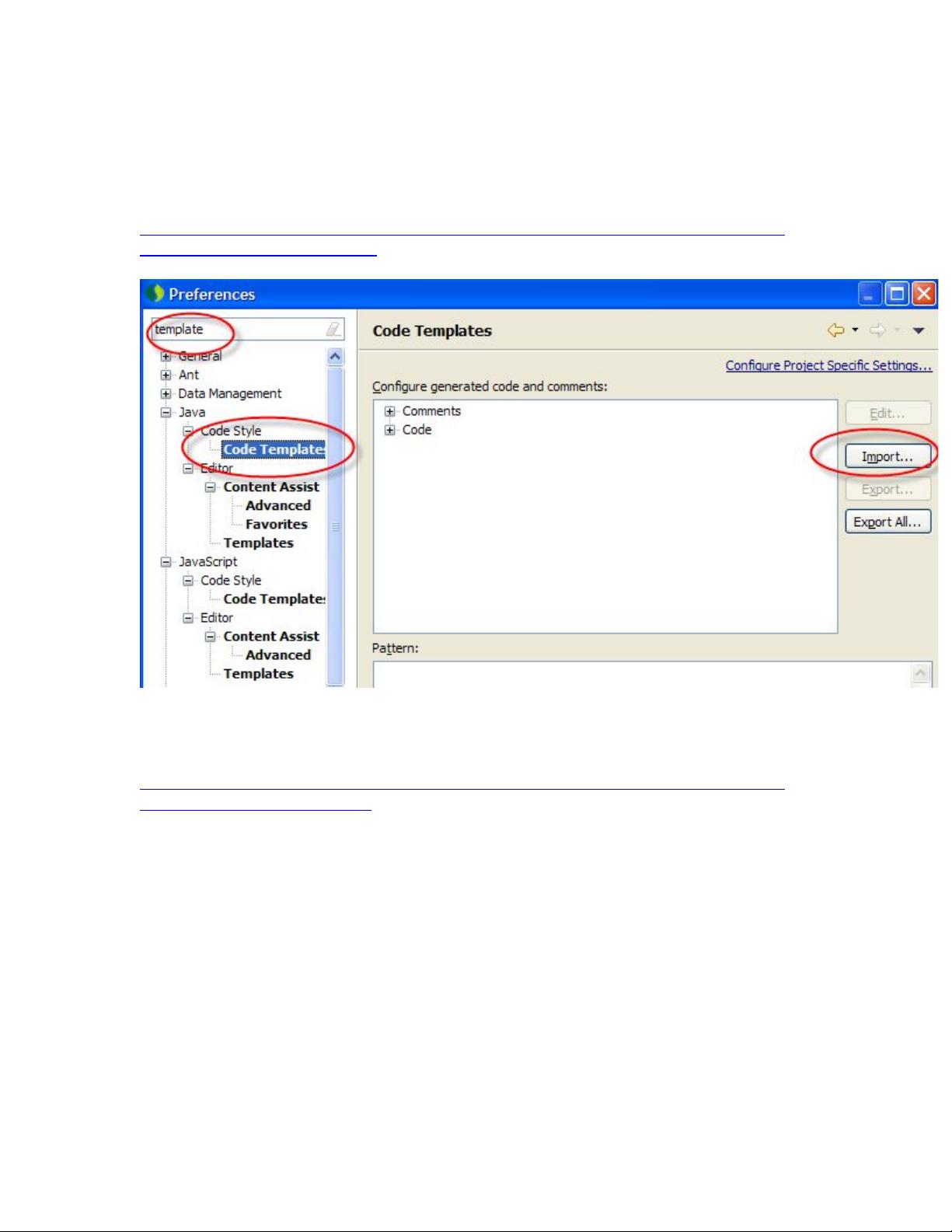配置Eclipse的Spring Tool Suite与代码格式化
需积分: 1 132 浏览量
更新于2024-09-11
收藏 332KB DOCX 举报
"Eclipse_Setup_Spring_Tool_Suites"
在Java开发中,Eclipse是一款广泛使用的集成开发环境(IDE),它提供了丰富的功能来支持代码编写、调试和项目管理。Spring Tool Suite (STS) 是Eclipse的一个扩展,专门为Spring框架的开发提供了额外的工具和支持。本资源旨在指导您如何在Eclipse中配置代码格式化规则和编写模板,以提升代码质量和一致性。
首先,代码格式化是保证团队间代码风格一致性的关键步骤。Eclipse允许用户自定义代码格式化规则,以满足特定的编码规范。`CMU_Code_Template.xml` 和 `CMU_JAVA_FORMAT.xml` 是两个链接,它们分别指向了代码模板和Java格式化规则文件。这些文件可能包含了企业内部的编码标准,如缩进大小、空格使用、命名规范等。为了应用这些规则,你需要按照以下步骤操作:
1. **导入代码模板**:
- 打开Eclipse,进入`Window > Preferences > Java > Code Style > Code Templates`。
- 点击“Import...”,选择下载的`codetemplates.xml`文件,然后点击“Finish”导入模板。
2. **导入Java格式化器**:
- 进入`Window > Preferences > Java > Code Style > Formatter`。
- 点击“Import...”,选择下载的`CMU_JAVA_FORMAT.xml`文件,导入并应用格式化规则。
3. **确保格式化器与Eclipse版本兼容**:
由于Eclipse的不同版本可能存在内核差异,可能导致导入的格式化器不稳定。你需要将导入的格式化器保存到本地,然后再次从本地导入,覆盖当前设置,以确保与你的Eclipse版本兼容。具体操作是:
- 点击“Export...”,保存当前的格式化器到本地。
- 重新打开“Formatter”设置,点击“Import...”,选择刚刚保存的本地文件,覆盖现有设置。
4. **设置“Save Actions”**:
- 在`Preferences > Java > Editor > Save Actions`中,你可以配置保存时自动执行的操作,如应用代码格式化和组织导入。确保这些选项已启用,这样每次保存文件时,Eclipse都会根据你的配置自动格式化代码。
每当更新Eclipse或更改IDE设置时,建议重新进行上述步骤,以保持代码格式化和模板设置的最新状态。这将有助于维护团队间的代码一致性,并提高代码质量,降低代码审查和维护的难度。
此外,Spring Tool Suite (STS) 在Eclipse的基础上添加了对Spring框架的强大支持,包括Spring Boot项目创建向导、Spring配置编辑器、Spring MVC视图编辑器等,极大地简化了Spring应用的开发流程。如果你正在使用STS,这些配置同样适用于Spring相关项目的开发。通过正确配置Eclipse和STS,你将能够更高效、更规范地进行Java和Spring框架的开发工作。
2010-09-14 上传
105 浏览量
2010-09-14 上传
119 浏览量
2022-09-24 上传
477 浏览量
2009-03-13 上传
247 浏览量
102 浏览量
痞子书童
- 粉丝: 0
- 资源: 1
最新资源
- matlab代码sqrt-SVMHeavy:创建SVM和东西,是因为上传在旧存储库上不起作用(旧版本由于某些原因而持续存在)
- numerical_mathematics
- 易语言枚举并预览系统字体
- iOS 13.2真机测试包
- BLDCM,svm算法在matlab源码,matlab源码网站
- TreatLife-HomeKit:TreatLife DS0X调光器开关的开源固件,可用于本机HomeKit
- creddit:[Android应用]使用Nativescript和VueJS制作的Android Reddit客户端
- matlab代码sqrt-MultiturnCoilDesigningTool:设计用于低频磁力计的线圈
- zaperin-hub:扎珀林模块的资料库
- (w3cschool.cc).rar
- dotfiles::memo:自己设置的dotfiles
- springboot-demo.zip
- Cekklik:Aplikasi Cek细节barang
- chainpack-rs:ChainPack RPC的Rust实现
- gei,Matlab输入HDB3码输出源码,matlab源码怎么用
- matlab代码sqrt-Hugo-Diaz-N.github.io:临时网站